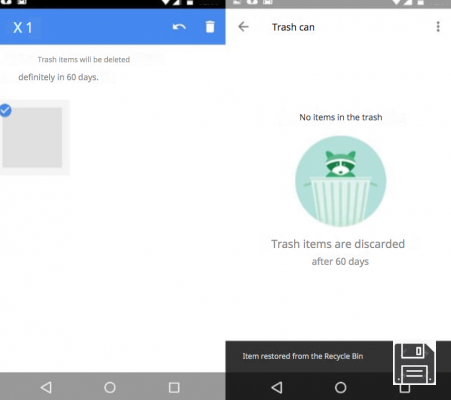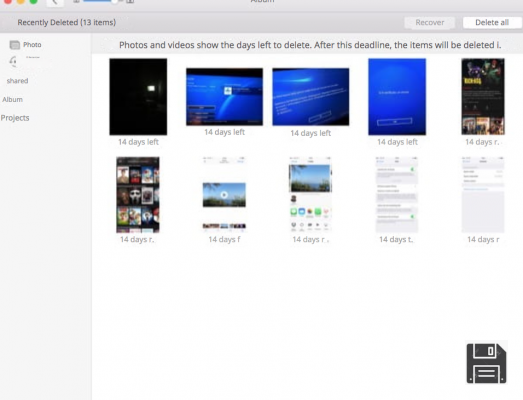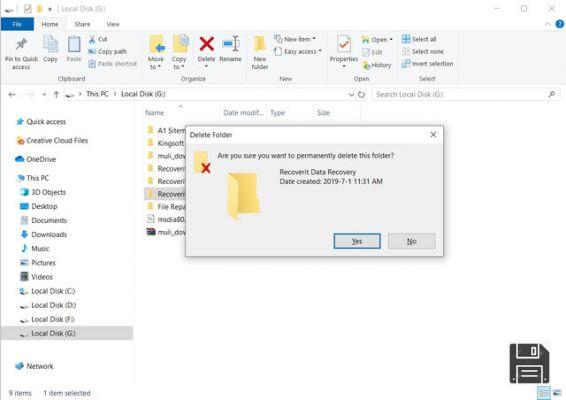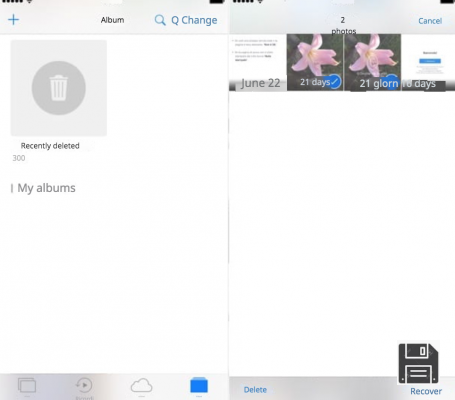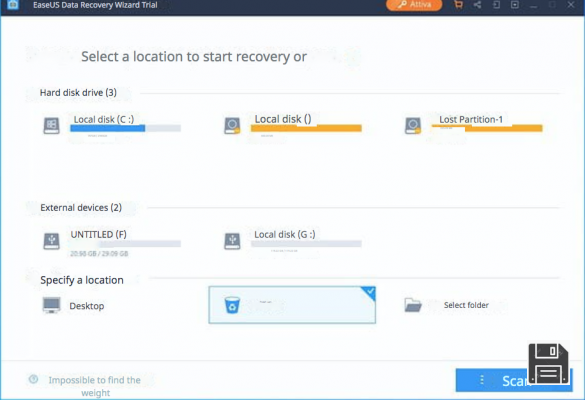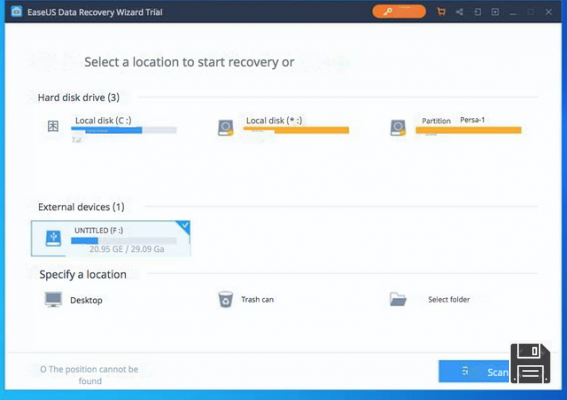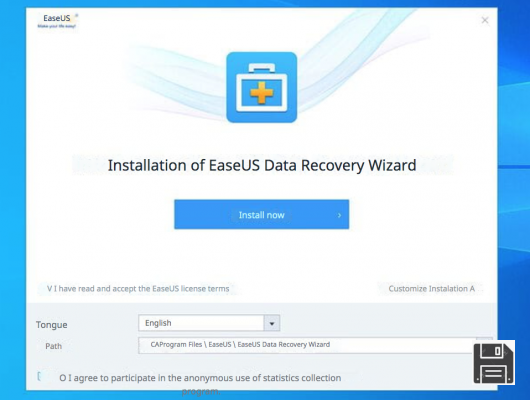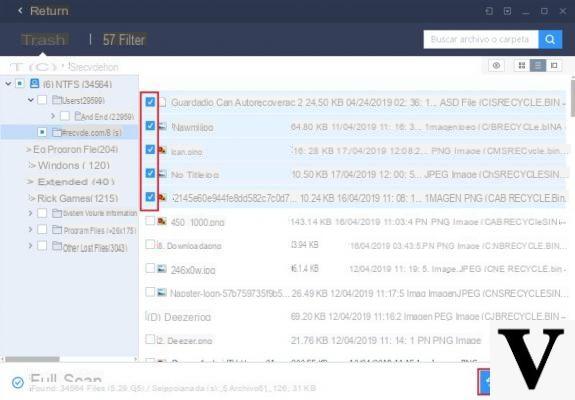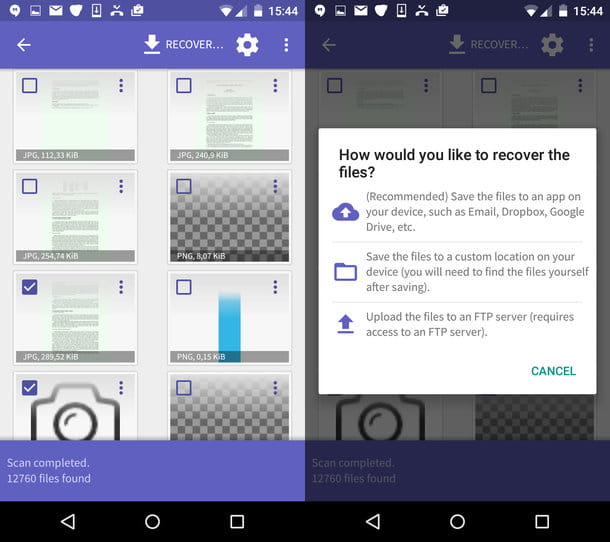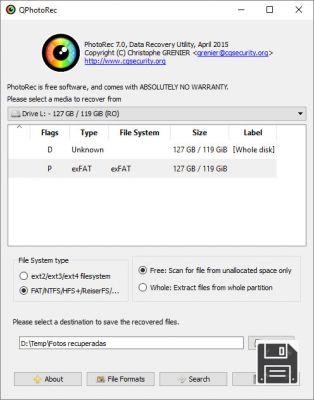¿Has grabado algunos vídeos con tu smartphone o tableta y los has borrado accidentalmente? ¿Ya no encuentras algunos vídeos en tu PC y te preocupa que se hayan borrado por error? Si estas son las situaciones en las que te encuentras, te alegrará saber que quizá pueda echarte una mano para recuperar tus vídeos.
En la guía de hoy, de hecho, te mostraré cómo recuperar vídeos borrados de smartphones, tablets y PC gracias a algunas herramientas adecuadas para ello, la mayoría de ellas gratuitas. En primer lugar, te explicaré cómo utilizar las herramientas por defecto de los sistemas operativos instalados en tus dispositivos para recuperar los vídeos que aún no han sido eliminados definitivamente. A continuación, le daré información sobre aplicaciones y software de terceros que pueden ayudarle a restaurar vídeos eliminados de dispositivos Android, iPhone, iPad y ordenador.
Seguro que estás deseando empezar, ¿verdad? En ese caso, no perdamos más tiempo y pongamos manos a la obra de inmediato. Sólo tienes que sentarte y prestar atención a los procedimientos que voy a describir en los próximos capítulos, para que puedas estar seguro de que podrás recuperar tus vídeos eliminados. ¿Estás preparado? ¿Lo estás? ¡Genial! Llegados a este punto, sólo queda desearle una buena lectura y, sobre todo, ¡suerte!
Información preliminar

Antes de explicarte con detalle cómo recuperar vídeos borrados de smartphones, tablets y ordenadores, me gustaría hacer algunas aclaraciones sobre los procedimientos a los que te enfrentarás.
Si tienes suerte y realmente no has borrado tus vídeos, sino que simplemente los has movido a la papelera de reciclaje (la sección, local o en la nube, donde se "aparcan" los archivos borrados antes de su eliminación real), podrás restaurarlos, a través de esta última, sin el menor problema y sin correr el riesgo de que se hayan corrompido.
Sin embargo, si has vaciado la papelera de reciclaje y realmente has borrado tus vídeos, aún tienes alguna esperanza de recuperarlos, pero sólo a través de software de terceros y sin tener la certeza de que, incluso en caso de restauración, sean totalmente reproducibles. Cuando se borra un archivo, de hecho, la zona de memoria que lo ocupaba es marcada como libre por el sistema operativo y ocupada, lo antes posible, con nuevos datos. Si actúas antes de que se produzca esta sobreescritura, es posible que puedas recuperar tus vídeos, pero no de otro modo.
Por eso es importante minimizar el uso del dispositivo donde estaba almacenado el vídeo que se quiere recuperar, para evitar sobrescribir las zonas de memoria que ocupaban los archivos borrados y aumentar las posibilidades de recuperarlos en su totalidad. ¿Está todo claro hasta ahora? Bien, entonces procedamos.
Cómo recuperar vídeos borrados en Android
Hay muchas soluciones que puedes utilizar para recuperar vídeos borrados en Android, y en los próximos capítulos te recomendaré algunas de las mejores.
Fotos/Galería de Google

Si utilizas la aplicación Google Fotos en tu smartphone o tableta para gestionar tus fotos y vídeos, te alegrará saber que hay una sección dentro de la aplicación llamada Papelera de reciclaje que te permite recuperar todos los archivos multimedia (fotos y vídeos) que hayas eliminado en los últimos 60 días. Sin embargo, lamentablemente, después de este período, los archivos se eliminan por completo del dispositivo y hay que probar suerte, utilizando un software de recuperación de datos, del que hablaré en los próximos capítulos.
Para restaurar un vídeo eliminado desde la aplicación Google Fotos, inicia la aplicación y haz clic en el icono ☰ de la parte superior izquierda. En el cuadro que ves ahora, selecciona la opción Papelera de reciclaje, para acceder al archivo de ficheros borrados.
Ahora, todo lo que tienes que hacer es localizar el vídeo que quieres restaurar y pulsar sobre su miniatura, luego presionar el botón Restaurar en la parte inferior derecha para recuperarlo.
En algunos smartphones y tabletas, como los de Huawei, existe la app Galería, que realiza una función similar a la que te he mostrado en los párrafos anteriores para Google Fotos.
Por lo tanto, tienes que iniciar la aplicación Galería y seleccionar el álbum Eliminados recientemente para acceder a la sección que contiene los vídeos eliminados. Ahora, toca la miniatura del vídeo y pulsa el botón Restaurar, para recuperar el vídeo previamente eliminado.
EaseUS MobiSaver

Si no has podido recuperar el vídeo con los consejos que he mencionado en el capítulo anterior, puedes utilizar una solución de terceros, como la aplicación EaseUS MobiSaver para smartphones y tablets Android, cuya versión gratuita permite restaurar vídeos en formato MP4. Para recuperar otros formatos de archivo, es necesario adquirir su versión de pago, que cuesta 6,49 euros.
Puedes instalar EaseUS MobiSaver en tu dispositivo a través de la Play Store de Android pulsando el botón Instalar. A continuación, espere a que termine el proceso de descarga e instalación e inicie la aplicación, utilizando el botón Abrir o su icono en la pantalla de inicio.
Cuando EaseUS MobiSaver se inicie, verá un mensaje para acceder a la raíz de su dispositivo, para que pueda realizar un escaneo completo de la memoria. En caso de que su dispositivo Android no tenga dichos permisos desbloqueados, el escaneo de la memoria se limitará sólo a la caché, disminuyendo así sus posibilidades de éxito.
Para recuperar un vídeo borrado, en la pantalla principal de la aplicación, haz clic en el botón Fotos y vídeos y espera a que se complete el análisis de la memoria. Una vez que hayas localizado el vídeo que quieres recuperar, marca la casilla junto a él y haz clic en el botón Recuperar de la parte superior.
Si has seguido con atención los pasos que te he indicado en los párrafos anteriores, tu vídeo se restaurará y podrás verlo en una sección especial dentro de la aplicación, a la que podrás acceder a través delicono del ojo en la esquina superior derecha.
Cómo recuperar vídeos borrados en el iPhone y el iPad
En el iPhone y el iPad, puedes recuperar los vídeos borrados con las herramientas disponibles en iOS o con aplicaciones de terceros, como las que te comentaré en los próximos capítulos.
Fotos

La aplicación Fotos en iOS permite gestionar la galería multimedia de los iPhones y iPads, con la posibilidad de recuperar vídeos y fotos que hayas borrado por error. Sólo puedes hacer esto para los archivos multimedia que se han eliminado en los últimos 40 días. Después de este tiempo, los datos se eliminan del dispositivo, por lo que tendrás que recurrir a soluciones de recuperación de datos para intentar recuperarlos.
Para restaurar un vídeo eliminado en la aplicación Fotos, abre la aplicación y selecciona la pestaña Álbumes en la parte inferior. Allí, desplázate por las diferentes entradas hasta que encuentres la pestaña de Borrados Recientes. Una vez que hayas encontrado el vídeo que quieres recuperar, pulsa el botón Seleccionar en la esquina superior derecha y resalta el archivo que quieres restaurar haciendo clic en su miniatura. Ahora pulse el botón Recuperar para restaurar el elemento seleccionado.
Si has activado el servicio de Fototeca de iCloud en tu iPhone o iPad, el procedimiento descrito anteriormente también se puede realizar desde el panel web de iCloud, llegando a la sección de Eliminados recientes: para saber más, te recomiendo que leas mi guía dedicada al tema.
Fotos de Google

¿Utilizas la aplicación Google Photos en tu iPhone o iPad y has activado la función de sincronización de fotos con el servicio en cuestión? A continuación, sepa que puede recuperar un vídeo borrado de la aplicación accediendo a la sección de la Papelera de la misma, a la que se llega pulsando el icono ☰, que se encuentra en la parte superior izquierda.
Como expliqué en el capítulo anterior dedicado a Android, todo lo que tienes que hacer es localizar el vídeo que quieres recuperar y hacer clic en su miniatura, para seleccionarlo. En este punto, pulse sobre el botón Restaurar, y ya está.
EaseUS MobiSaver

Si has borrado definitivamente los vídeos que te interesan, por lo que no puedes recuperar el vídeo borrado en iPhone o iPad con los consejos que te he dado en los capítulos anteriores, puedes probar a utilizar EaseUS MobiSaver: es un software de escritorio disponible para Windows y macOS que permite recuperar los datos borrados de los dispositivos iOS. En su versión gratuita, permite restaurar un archivo a la vez, pero comprando una licencia a un coste de 69,42 euros, se puede eliminar esta limitación.
El requisito básico para que el software funcione correctamente es tener la última versión actualizada de iTunes instalada en tu PC. En caso de que actúes desde Windows, puedes descargar la última versión de iTunes desde la web de Apple, teniendo cuidado de no descargar la disponible en la Microsoft Store en Windows 10, ya que podrías encontrarte con errores de funcionamiento.
Para descargar EaseUS MobiSaver, vaya a su sitio web oficial y pulse el botón de descarga gratuita. A continuación, bajo el epígrafe Gratis, haga clic en el botón Descargar para obtener el archivo .exe para Windows: después de descargarlo, haga doble clic en él y pulse Sí en el panel Control de cuentas de usuario.
En la pantalla de instalación, haga clic en Aceptar, luego en Siguiente y acepte las condiciones de uso del software. A continuación, haga clic en Siguiente dos veces seguidas y desmarque la opción de instalar software adicional. A continuación, pulse el botón Siguiente una vez más y termine la instalación haciendo clic en el botón Instalar y luego en Finalizar.
En macOS, en cambio, puedes descargar el archivo .dmg para la instalación del programa a través de esta página, pulsando el botón de descarga gratuita. Después de descargarlo, haz doble clic en él y arrastra EaseUS MobiSaver a la carpeta de aplicaciones de macOS. A continuación, haga clic con el botón derecho del ratón en el icono del software y seleccione Abrir en el menú contextual. En el mensaje que aparece en la pantalla, confirme que desea abrir el software haciendo clic en el botón Abrir (esto sólo es necesario para la primera vez y se utiliza para eludir las restricciones de macOS sobre las aplicaciones de desarrolladores no certificados).
Después de instalar EaseUS MobiSaver, conecte su iPhone o iPad a su PC utilizando el cable incluido e inicie este software. En su pantalla principal, elija la pestaña Recover from iOS Device y pulse el botón Scan.
Una vez finalizado el escaneo, coloca una marca de verificación en la miniatura del vídeo que quieres recuperar, que se encuentra en la pestaña Fotos/Vídeos, pulsa el botón Recuperar (abajo), elige la carpeta de destino y pulsa el botón de confirmación, para exportar el archivo seleccionado.
Cómo recuperar vídeos borrados en el PC
Si has borrado por error un vídeo del disco duro o SSD de tu ordenador, lo que puedes hacer es tomar medidas con las soluciones que te explicaré en los próximos capítulos, aptas tanto para Windows como para macOS.
Basura

Si has borrado un vídeo en tu PC Windows o Mac, lo más probable es que siga en la papelera. En este caso, puedes recuperarlo fácilmente mediante las indicaciones que te daré en las próximas líneas.
En primer lugar, abre la papelera mediante su icono que encontrarás en el escritorio (Windows) o en el Dock (macOS). En la pantalla que se muestra, localice el vídeo que ha eliminado y haga clic con el botón derecho del ratón sobre él, si utiliza Windows. Sin embargo, si utilizas macOS, tienes que arrastrar el icono del archivo a una carpeta de tu elección.
Servicios de almacenamiento en la nube

¿Utilizas servicios de almacenamiento en la nube para guardar tus datos personales, incluidos los vídeos? Es una gran noticia, porque si lo haces, es casi seguro que podrás recuperarlos a través de una sección de esos servicios que almacena temporalmente los archivos eliminados antes de borrarlos definitivamente.
Si utilizas Dropbox, por ejemplo, puedes recuperar los archivos borrados accediendo a la web oficial del servicio e iniciando sesión con tus credenciales. Ahora, en la barra lateral de la pantalla principal, selecciona Archivo > Archivos eliminados y pon una marca en el vídeo que quieres recuperar, luego pulsa el botón Restaurar, situado en la esquina superior izquierda, y ya está. El archivo se restaurará en su carpeta original.
Los procedimientos para recuperar un vídeo eliminado en Google Drive y OneDrive son muy similares. Ve a los sitios web de Google Drive o OneDrive e inicia sesión con tus credenciales. Después, en la barra lateral, seleccione la pestaña Papelera de reciclaje y localice el vídeo que desea recuperar. A continuación, haz clic en el botón Restaurar (elicono de la flecha giratoria) de la parte superior y se iniciará el proceso de recuperación de archivos.
Por último, puedes recuperar fácilmente un vídeo borrado de iCloud Drive de forma similar a la descrita anteriormente. En primer lugar, inicia sesión en el sitio web de iCloud con tus credenciales y pulsa el icono de iCloud Drive. En la esquina inferior derecha, haz clic en el botón Eliminado recientemente y luego haz clic en la miniatura de un vídeo para recuperarlo al instante.
PhotoRec (Windows/MacOS/Linux)

¿No has podido recuperar tu vídeo con las soluciones que he mencionado en los capítulos anteriores? En este caso, puede probar suerte utilizando algunas soluciones de terceros, dedicadas a la recuperación de datos mediante el análisis de los sectores de la memoria local. ¿Algunos ejemplos? FotoRec. Se trata de un software gratuito y de código abierto que permite recuperar archivos de cualquier unidad de memoria, como discos duros, tarjetas SD o memorias USB. Viene con TestDisk, otro software gratuito y de código abierto dedicado específicamente a la recuperación de particiones borradas/dañadas.
Para utilizar PhotoRec en Windows, macOS o Linux, descargue primero el archivo de instalación desde el sitio web oficial. Tenga en cuenta que en macOS y Linux, sin embargo, el software sólo se puede utilizar a través de la línea de comandos, ya que carece de la interfaz gráfica, presente, sin embargo, en la versión de Windows.
Una vez que hayas accedido a la página web de PhotoRec, haz clic en la pestaña de descargas de la barra lateral y selecciona la versión del sistema operativo instalada en tu PC. En Windows, descargará un archivo .zip y lo extraerá a una carpeta de su elección.
En este punto, abra la carpeta donde extrajo el contenido del archivo y haga doble clic en el archivo qphotorec_win.exe. A continuación, elija la unidad que desea escanear y seleccione FAT/NTFS/HFS+/ReiferFS, que puede encontrar en la sección Tipo de sistema de archivos.
Ya casi hemos llegado: seleccione la extensión de los archivos de vídeo que desea recuperar pulsando el botón Formatos de archivo, haga clic en Aceptar y, a continuación, haga clic en Examinar para elegir la carpeta de destino (donde deben guardarse los vídeos recuperados). Por último, pulse el botón Buscar para empezar a analizar y restaurar todos los archivos con las extensiones que haya elegido.
Recuva (Windows)

Otro software que puede ayudarte es Recuva, que está disponible de forma gratuita en PCs con Windows. También puede adquirir una versión profesional, que no es necesaria para sus fines, por un coste de 19,95 euros, que desbloquea funciones adicionales, como las actualizaciones automáticas o las herramientas de búsqueda avanzada.
Si estás interesado en este software, te recomiendo que descargues su versión portátil, que no requiere ninguna instalación para funcionar, desde esta página. Después de descargar el archivo .zip, extrae su contenido en cualquier carpeta de tu PC y haz doble clic en el archivo .exe que encontrarás dentro, para iniciar Recuva.
En la pantalla que aparece, pulse el botón Siguiente, seleccione la opción Vídeo y especifique la última ubicación donde se encontraba el vídeo antes de ser eliminado (por ejemplo, en la papelera de reciclaje). A continuación, pulse el botón de inicio para comenzar el análisis de la memoria.
Al final del procedimiento, verás todos los videos detectados por Recuva. Para recuperar un vídeo, coloca una marca de verificación bajo su miniatura y pulsa el botón Recuperar en la esquina inferior derecha. A continuación, elija la carpeta de destino y haga clic en el botón Aceptar para mover el vídeo recuperado a la ubicación seleccionada.
Para más información sobre cómo utilizar Recuva, consulta mi guía del programa.
Disk Drill (Windows/MacOS)

Además de las herramientas que recomendé en los capítulos anteriores, te sugiero que utilices Disk Drill, que puedes descargar gratis en Windows y macOS. En su versión gratuita, sólo permite restaurar 500 MB de datos, pero puedes eliminar esta limitación adquiriendo su versión Pro, que cuesta 89 dólares.
Para descargar este software en Windows, vaya a esta página y haga clic en el botón de descarga gratuita para descargar el archivo .msi. En este punto, haga doble clic en el archivo y pulse Siguiente (tres veces), Sí y Cerrar para completar la configuración.
Si utiliza macOS, en cambio, tiene que descargar Disk Drill yendo a esta página y haciendo clic en el botón de descarga gratuita: esto iniciará la descarga del archivo .dmg del programa. Una vez completada la descarga, haga doble clic en el archivo descargado y mueva Disk Drill a la carpeta de aplicaciones de macOS.
A continuación, haga clic con el botón derecho del ratón en el icono y seleccione Abrir en el menú contextual. En la advertencia que aparece en la pantalla, pulsa el botón Abrir, para confirmar el inicio de este software saltándose las protecciones básicas de macOS (que es necesario sólo para la primera vez). Tras abrir Disk Drill, en la pantalla que aparece, pulse los botones Continuar e Iniciar. En este punto, introduzca la contraseña de su Mac en la casilla correspondiente y haga clic en el botón OK.
Para recuperar un vídeo eliminado, en la pantalla principal del software, seleccione launidad en la que se encontraba el archivo antes de ser eliminado y pulse el botón Recuperar. Una vez finalizado el análisis de la unidad, localice el vídeo que desea restaurar y coloque una marca de verificación junto a su nombre. A continuación, pulsa el botón Recuperar y ya está.
Cómo recuperar vídeos borrados de la tarjeta SD

¿Has borrado accidentalmente un vídeo de tu tarjeta SD? En este caso, si quieres actuar directamente a través de tu smartphone Android, puedes utilizar algunas soluciones de terceros, como EaseUS MobiSaver, del que te hablé en detalle en este capítulo.
Como alternativa, puedes conectar tu tarjeta SD a tu PC o Mac y utilizar un software de escaneo de memoria de terceros, como los que he mencionado en capítulos anteriores, como PhotoRec o Recuva.
Cómo recuperar vídeos borrados de WhatsApp

Si has recibido un vídeo en WhatsApp y lo has borrado por error, puedes intentar recuperarlo utilizando las soluciones que ya he descrito en los capítulos anteriores.
EaseUS MobiSaver puede ser una gran solución para recuperar un vídeo de la unidad de memoria de su smartphone o tableta. Para ello, consulta lo que ya he explicado en el capítulo dedicado a Android o en el dedicado a iOS.
Si has habilitado la copia de seguridad multimedia en las carpetas de Google Fotos para WhatsApp, puedes recuperar tus vídeos siguiendo las instrucciones que te di en este capítulo.
Como alternativa, puedes consultar lo que he explicado en esta guía para comprobar si el vídeo está presente en tus antiguas copias de seguridad de WhatsApp.
Cómo recuperar vídeos borrados de YouTube

Si has eliminado un vídeo de tu canal de YouTube, lamentablemente, debo advertirte que no es posible restaurarlo de ninguna manera, ya que el proceso de eliminación es irreversible. En este sentido, mi consejo es que compruebes si el vídeo sigue presente en la unidad de almacenamiento de tu dispositivo, para poder recuperarlo desde allí.
De lo contrario, si el vídeo estaba presente en tu dispositivo pero se ha borrado de allí, puedes intentar restaurarlo utilizando los consejos que te di en los capítulos anteriores, los dedicados a Android, iOS y PC.
Sin embargo, no puedo asegurarle un resultado positivo en el procedimiento de recuperación de datos de la memoria, si ha pasado mucho tiempo desde su eliminación: la porción de memoria en la que se guardó el vídeo puede haber sido sobrescrita por otros datos, lo que hace imposible su restauración.
Cómo recuperar vídeos borrados de Facebook

Lo mismo que te dije sobre YouTube también se aplica a Facebook: después de que un vídeo sea eliminado, ya no es posible recuperarlo, ya que no existe un archivo histórico de los datos publicados.
Puedes restaurar el archivo sólo si estaba previamente alojado en la memoria de tu dispositivo Android, iOS o tu ordenador. Los procedimientos que debes seguir son los descritos en los capítulos anteriores del tutorial.
Información actualizada este año:
¿Alguna vez has borrado un video por accidente y te has preguntado cómo recuperarlo? Si es así, entonces has llegado al lugar correcto. En este artículo, te mostraremos cómo recuperar un video borrado de la papelera, así como cómo recuperar videos borrados de Facebook.
En primer lugar, es importante entender que la recuperación de videos borrados no siempre es posible. Esto se debe a que, cuando se borra un video, los datos se eliminan de la memoria del dispositivo. Si los datos se han eliminado por completo, entonces no hay forma de recuperarlos.
Sin embargo, si el video se ha borrado recientemente, entonces hay algunas formas de recuperarlo. Si el video se ha borrado de la papelera, entonces puedes intentar recuperarlo usando una herramienta de recuperación de datos. Estas herramientas buscan en la memoria del dispositivo y pueden recuperar archivos borrados.
Si el video se ha borrado de Facebook, entonces también hay algunas formas de recuperarlo. Primero, puedes intentar recuperar el video desde la copia de seguridad de Facebook. Si no tienes una copia de seguridad, entonces puedes intentar contactar con el equipo de soporte de Facebook para ver si pueden ayudarte a recuperar el video.
En resumen, recuperar un video borrado no siempre es posible, pero hay algunas formas de intentarlo. Si el video se ha borrado de la papelera, entonces puedes intentar usar una herramienta de recuperación de datos. Si el video se ha borrado de Facebook, entonces puedes intentar recuperarlo desde la copia de seguridad de Facebook o contactar con el equipo de soporte de Facebook.